画像を横並びで複数配置する場合はテーブル枠を使います
2014 1206更新
シリウスカスタマイズテーマ 画像 テーブル
シリウスには サイトで商品陳列ができるテーブルという機能が
標準で備えられております 青印
通常の作業方法は多く公開されておりますので
当サイトでは 画像挿入や画像バナーコードで表現するスタイルの
手順を解説します
4つの横並びを指定してみました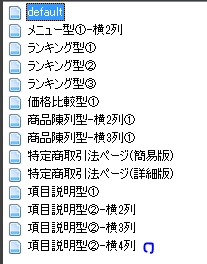
デフォルトでは以下のスタイル
すみません 当サイトはスタイルシートいじくりすぎで
下の箇所が 通常は白なのですが 赤になります
上が メニューで下が記事や画像となります
通常の文字は黒ですが 当サイトでは白です

画像などは高さが自動調整されますが 横サイズは
サイトの記事カラム幅に自動固定されます
通常は以下のように表示されます
ですが この構成がお気に召さない方は すこしカスタマイズしてみましょう
上部メニューを削除して画像のみにする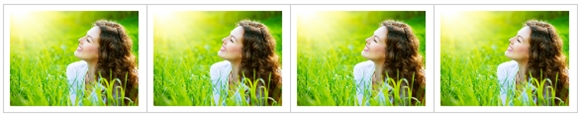
手順
デフォルトの記述を修正します
<!-- ★テーブルタグここから★ -->
<table class="dsc2item col4" cellspacing="1">
<tbody>
<tr>
<th>項目名1</th>
<th>項目名2</th>
<th>項目名3</th>
<th>項目名4</th>
</tr>
<tr>
<td>項目1</td>
<td>項目2</td>
<td>項目3</td>
<td>項目4</td>
</tr>
<!-- ★insertRow(<tr><td>項目1</td><td>項目2</td><td>項目3</td><td>項目4</td></tr>)★ -->
</tbody>
</table>
<!-- ★テーブルタグここまで★ -->
上の記述を削除します
<tr>
<th>項目名1</th>
<th>項目名2</th>
<th>項目名3</th>
<th>項目名4</th>
</tr>
以下の記述になります
項目に画像コード配置
<!-- ★テーブルタグここから★ -->
<table class="dsc2item col4" cellspacing="1">
<tbody>
<tr>
<td>項目1</td>
<td>項目2</td>
<td>項目3</td>
<td>項目4</td>
</tr>
<!-- ★insertRow(<tr><td>項目1</td><td>項目2</td><td>項目3</td><td>項目4</td></tr>)★ -->
</tbody>
</table>
<!-- ★テーブルタグここまで★ -->
追記
今回は上の行を省くという方法ですが サイトの背景が白以外の場合
当サイトみたいなカラー背景の場合
スタイルシートから背景色を変更が簡単な方法としては
逆の手順で下枠を削除し 上枠を使うこともできます
グレーの背景は テーブルCSSでカラーコード変更ができます
以下は 4つのコンテンツを表示した例です
こちらはバナーコードを配置した例です

テーブル枠はサイトのメインカラム幅に合わせて自動調整されますが
画像サイズは 調整されませんので 同サイズの画像を作る必要があります
スポンサーリンク
2014 1207シリウスカスタマイズテーマ テーブル枠削除当該コンテンツは 上部ぱテ-ブルカスタマイズページからの継続解説となりますシリウステーブルカスタマイズここではテーブルを表示した際に見られる 囲い枠線を削除する手順を解説してまいりますテーブル表示の際現れる枠線は その時のスタイルによっては表示されないほうが良い場合もございますねそんなコンテンツの場合はお役立てください枠線は消す スタイル...
 サイトマップ
サイトマップ
 関連記事
関連記事